Teste do Sistema BasicPerf da Webcam (Manual): Práticas recomendadas
As configurações físicas e os fatores externos geralmente influenciam os resultados do teste de Desempenho Básico da Webcam. Este artigo descreve como configurar um ambiente de teste para evitar essas influências e obter os resultados de teste de captura de vídeo mais precisos.
Observação
As instruções neste artigo são específicas para webcams integradas; no entanto, você pode aplicar muitas das mesmas práticas recomendadas para testar webcams não integradas se modificar a configuração do teste. Para o sistema (teste integrado), a latência de áudio e a AVsync são medidas e impostas. Como isso não é verdade para webcams não integradas, um microfone não é necessário para testes de webcam não integrados.
Exemplo de ambiente de teste
Neste artigo, é criado um ambiente de teste que consiste em um computador laptop que tem uma webcam interna e um pequeno espelho. Uma webcam interna normalmente está localizada na parte superior da tampa do computador laptop. Você pode usar um braço flexível ou tripé para manter a espelho, conforme mostrado na imagem a seguir (Figura 1. Exemplo de ambiente de teste). Neste exemplo, o teclado do computador é colocado sob uma placa e o espelho é colocado perto da webcam. Ao ajustar a tela do computador e a espelho e ajustar a distância, você pode evitar ruído (reflexo) da iluminação ambiente.
Observação
Se você estiver testando uma webcam não integrada, o espelho não será necessário. Nesse caso, você pode apontar a câmera diretamente para a tela do computador.

Dica
Você pode usar um dispositivo "auxiliar" para manter um espelho no local; basta substituir a lupa por um espelho, conforme mostrado na Figura 2. Ajuda.

Reflexão
Ao configurar o ambiente de teste, lembre-se de que, se a tampa do computador estiver voltada para cima, a tela poderá captar a reflexão das luzes do teto, conforme mostrado na Figura 3. Reflexão na Tela do Computador. Essa reflexão pode distorcer os resultados do teste.
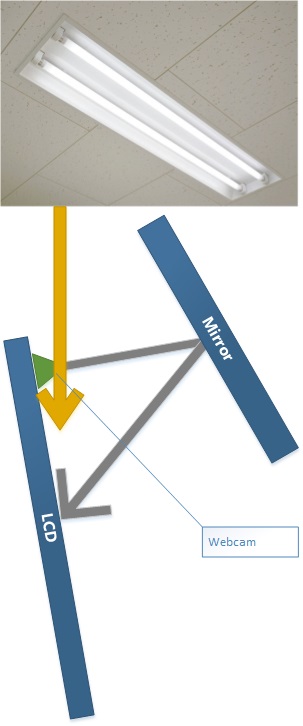
É recomendável inclinar a tela do computador para longe do teto para evitar a reflexão de luz, conforme mostrado na Figura 4. Tela do computador inclinada. Se você estiver testando uma webcam não integrada, incline a webcam para longe do teto da mesma maneira.
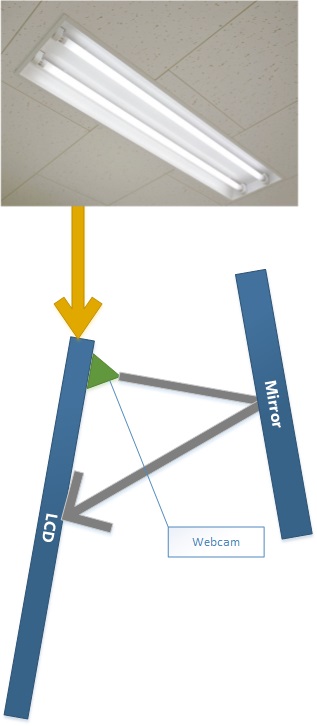
Brilho
Muita ou pouca iluminação pode afetar os resultados dos testes. Níveis de brilho ideais são difíceis de definir porque o nível de iluminação ideal depende da webcam individual. Recomendamos que você ajuste o brilho da sala usando o aplicativo de câmera Windows 8 até obter uma imagem capturada clara, conforme mostrado na Figura 5. Limpar Imagem.

Figura 6. Imagem Ruim, mostra uma imagem capturada distorcida por muita luz ambiente refletida.

Validação de imagem
Às vezes, a maneira como uma imagem aparece na tela difere da imagem real capturada. Você pode confirmar a validade da imagem capturada inspecionando visualmente a qualidade da imagem capturada. Para fazer isso, você deve adicionar um monitor de computador separado ao ambiente de teste.
Alguns computadores laptop têm uma webcam interna na parte de trás da tampa do laptop. Figura 7. Câmera Traseira, mostra um local típico de uma câmera traseira em um laptop de computador.

Você pode mirar a câmera traseira em uma tela de computador separada para validar a imagem, conforme mostrado na Figura 8. Validação de Captura de Imagem. Neste exemplo, a imagem capturada é a mesma que a imagem na tela do computador laptop, o que confirma a validade da imagem capturada.

Resumo das práticas recomendadas
Posicione o ângulo e a distância da webcam do laptop e o espelho para evitar a reflexão de luz ambiente. Você pode usar Windows 8 aplicativo de câmera para posicionar o espelho.
Posicione o espelho para que ele reflita apenas parte da tela: não é necessário refletir toda a tela para fins de teste. Por exemplo, mesmo que a imagem na câmera seja 1/4 da tela, o teste poderá executar os cálculos necessários.
A imagem capturada deve ser composta por cores neutras, como preto, cinza e branco. Cores brilhantes (como vermelho, verde e azul) e alterar cores podem se tornar ruído; você deve evitá-los.
Como o teste também mede a latência de áudio e o AVsync para webcams integradas, defina o dispositivo de reprodução de áudio padrão como os alto-falantes e defina o nível de volume como superior a 70%. Defina o dispositivo de gravação padrão como o microfone e defina o nível de volume como maior que 70%.
Valide se a imagem capturada é a mesma que a imagem exibida.